В этом уроке рассмотрим основные приемы моделирования конструкций из однотипных элементов на примере угла сруба из оцилиндрованного бревна с зацеплением «лунный паз».
Примем в качестве исходных данных D=200мм, H=0.87*D и попытаемся построить угол сруба из такого бревна.
1. Запускаем Autocad и включаем интерфейс 3D Modeling.
2. Сначала построим сечение бревна. Для этого перейдем к виду спереди и нарисуем окружность диаметром 200мм. Затем скопируем окружность вверх на расстояние 200*0,87=174:
Теперь удалим лишние дуги. Используем команду Trim (панель Modify). По первому запросу выбираем режущие кромки, т.е. указываем обе окружности. На запрос Select object to trim or … : указываем ненужные фрагменты. Поскольку нас интересует одно сечение, удалить нужно следующие фрагменты:
В итоге получим две дуги. Превратим их в область командой Region (панель Draw).
Итак, сечение бревна готово.
3. Теперь нужно сделать объемное бревно на базе этого сечения. Перейдем к изометрии и с помощью команды Extrude (3D Modeling) выдавим сечение, скажем, на 2000 мм.
Бревно тоже готово. Но при строительстве дома бревна кладутся накрест, а в углах сруба делаются выемки под смежные бревна, например, вот так:
4. Построим нужную выемку. Для этого сперва вернемся к мировой UCS (либо выбрав команду World на панели UCS вкладки View, либо перейдя к виду сверху, а затем вернувшись в изометрию). После этого скопируем бревно в любое место чертежа и повернем его на 90° командой Rotate. Получим примерно следующее:
Теперь «упорядочим» бревна. Сначала передвинем второе бревно так, чтобы центр его ближнего торца совпал с центром первого:
Получим следующее:
Теперь сдвинем 2-е бревно «на место»:
[ads]
a. Передвигаем его по оси X влево на 400мм (расстояние от края бревна до центра выемки).
b. Передвигаем это же бревно влево по оси Y на те же 400 мм.
c. «Поднимаем» бревно, т.е. двигаем вверх по оси Z на 174/2=87мм. Для этого переходим к виду спереди, а после передвижения возвращаемся к изометрии.
Вот результат (для наглядности включим отображение Conceptual):
Бревна расположены правильно, но выемки пока нет. Ее легко получить вычитанием второго бревна из первого. Для этого выбираем команду Subtract (панель Solids Editing). Первый аргумент – уменьшаемое, т.е. первое бревно, второй – вычитаемое, т.е. второе.
Видим такой результат:
5. Осталось уложить бревна. Снова копируем и поворачиваем бревно, как мы делали с его заготовкой. Затем сдвигаем на те же 400мм по X и по Y и поднимаем по Z на 87мм. Таким образом, у нас получился первый венец:
Дело за малым: нужно скопировать эту пару бревен необходимое количество раз вверх на 174мм. Правильнее для этих целей воспользоваться командой Array (панель Modify). Команда несложная, и мы уже применяли ее при рисовании колеса, поэтому подробно останавливаться на ней не будем, а напомним только, что в нашем случае удобнее будет сначала перейти к виду спереди, и не забывать, что шаг требуемого массива равен 174мм. При успешном создании массива вы должны получить приблизительно такую картину:
При желании и наличии свободного времени можно прорубить окно. Если это сделать простым вычитанием, бревна стены объединятся, что не всегда удобно. В таких случаях полезна команда Interference checking (панель Solids Editing). Команда интуитивно понятна, важно только понимать, что она запрашивает два набора тел, а затем строит для каждой пары тел «пересечение», т.е. общее тело. Построив такие вспомогательные болванки для пересечения параллелепипеда с бревнами, можно затем вычесть из каждого бревна «свою» болванку. Тогда мы получим корректно вырубленное окно:
Здесь мы использовали несколько базовых приемов при моделировании объектов подобного рода: правильное расположение исходных объектов, вычитание, интерференция и массив. На базе этих приемов можно моделировать гораздо более сложные объекты, важно только представлять себе «логику» их построения.


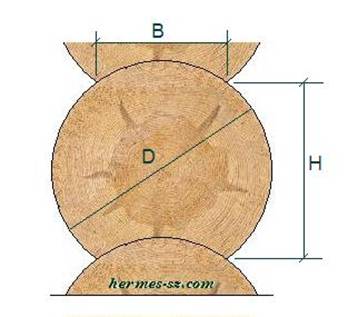
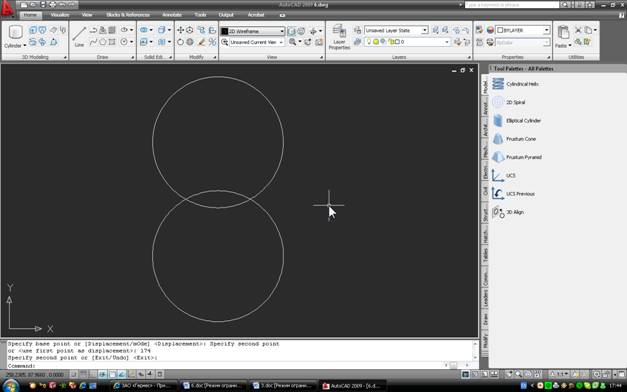
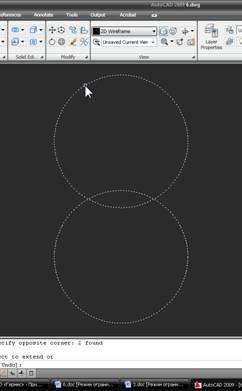
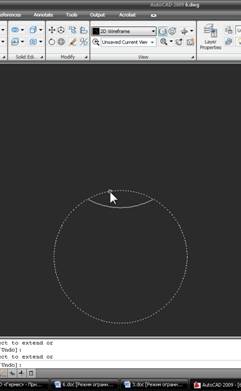
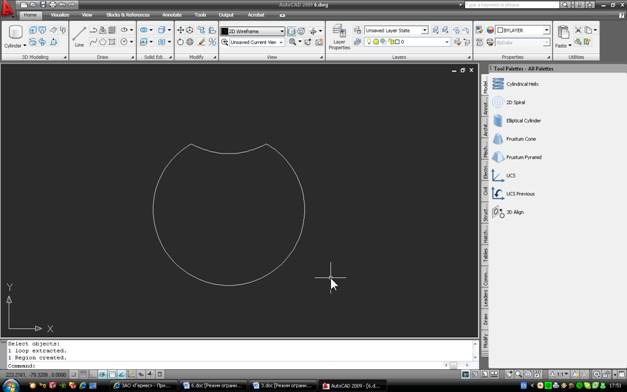
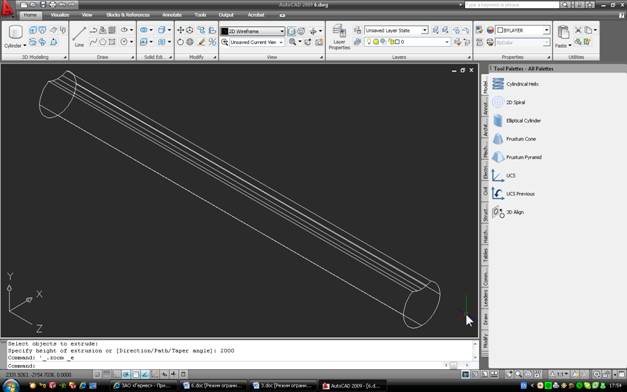
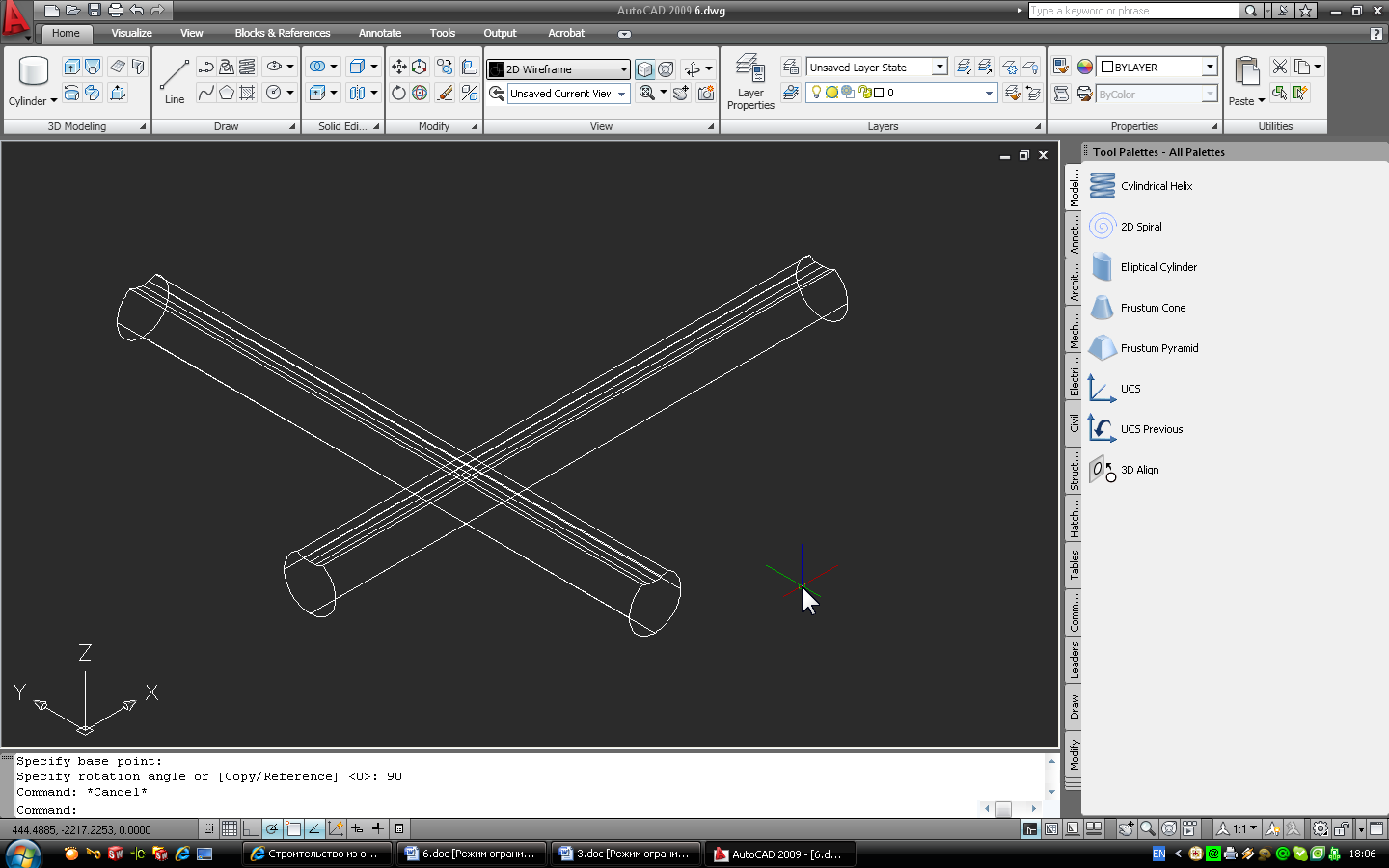
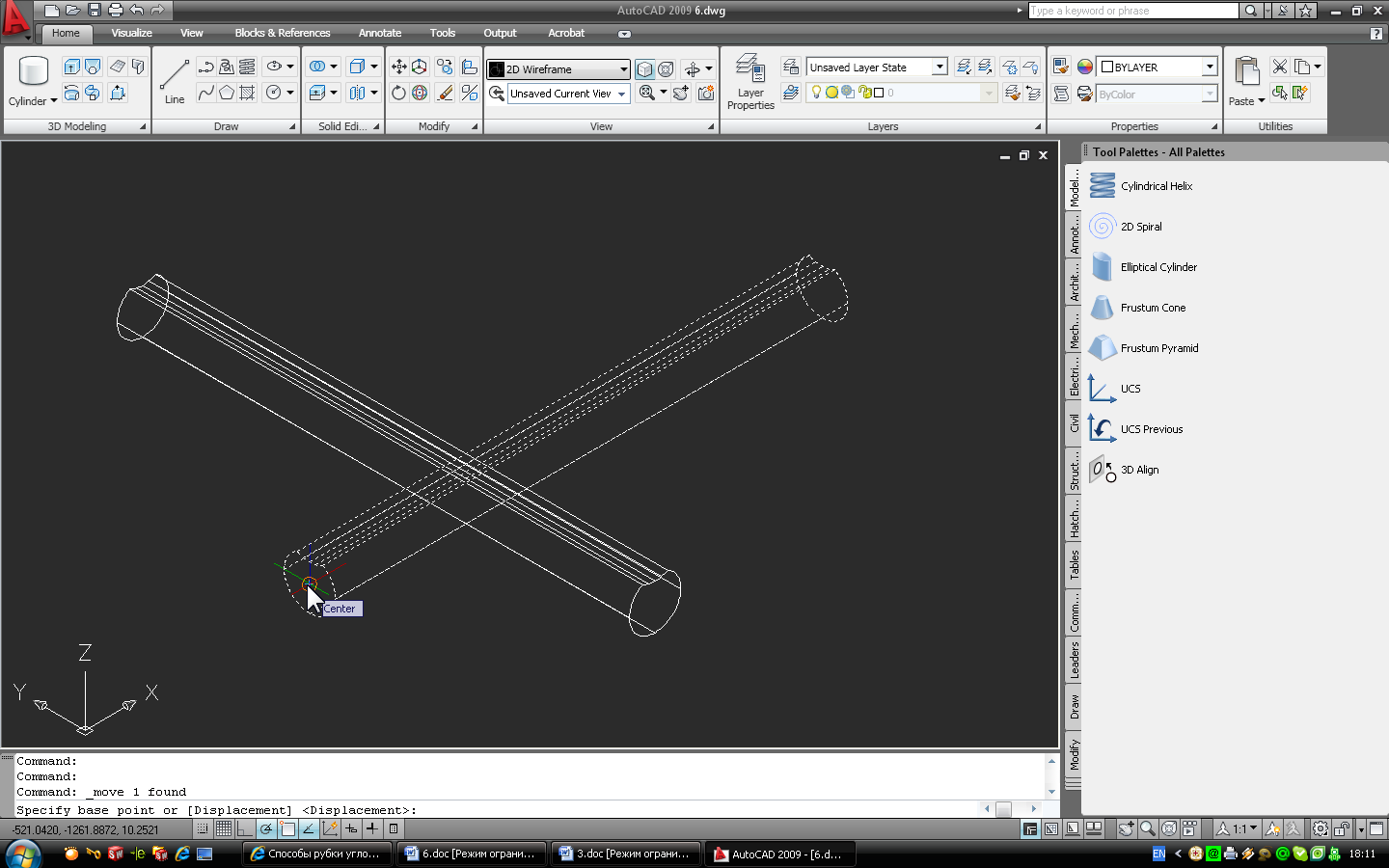
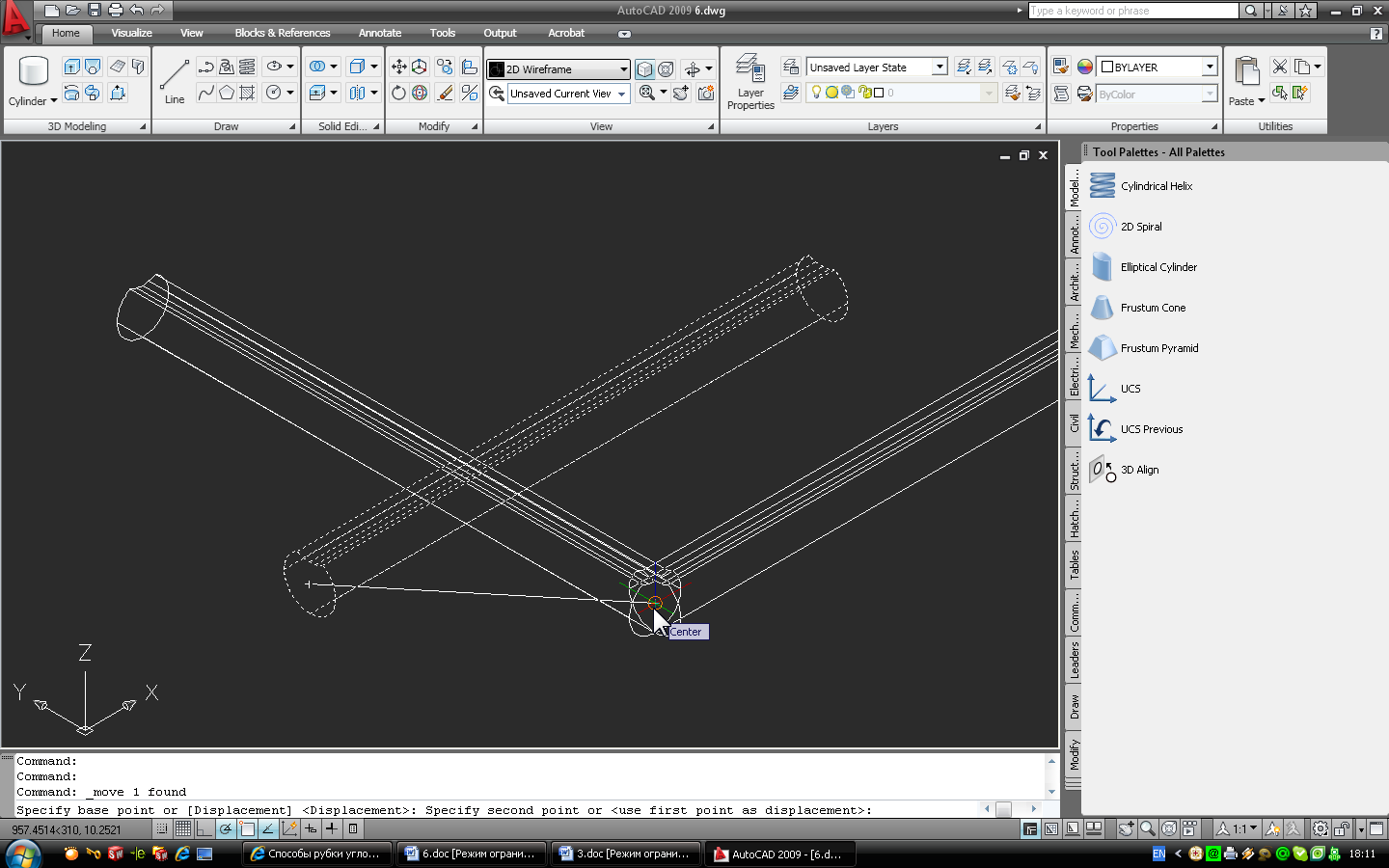
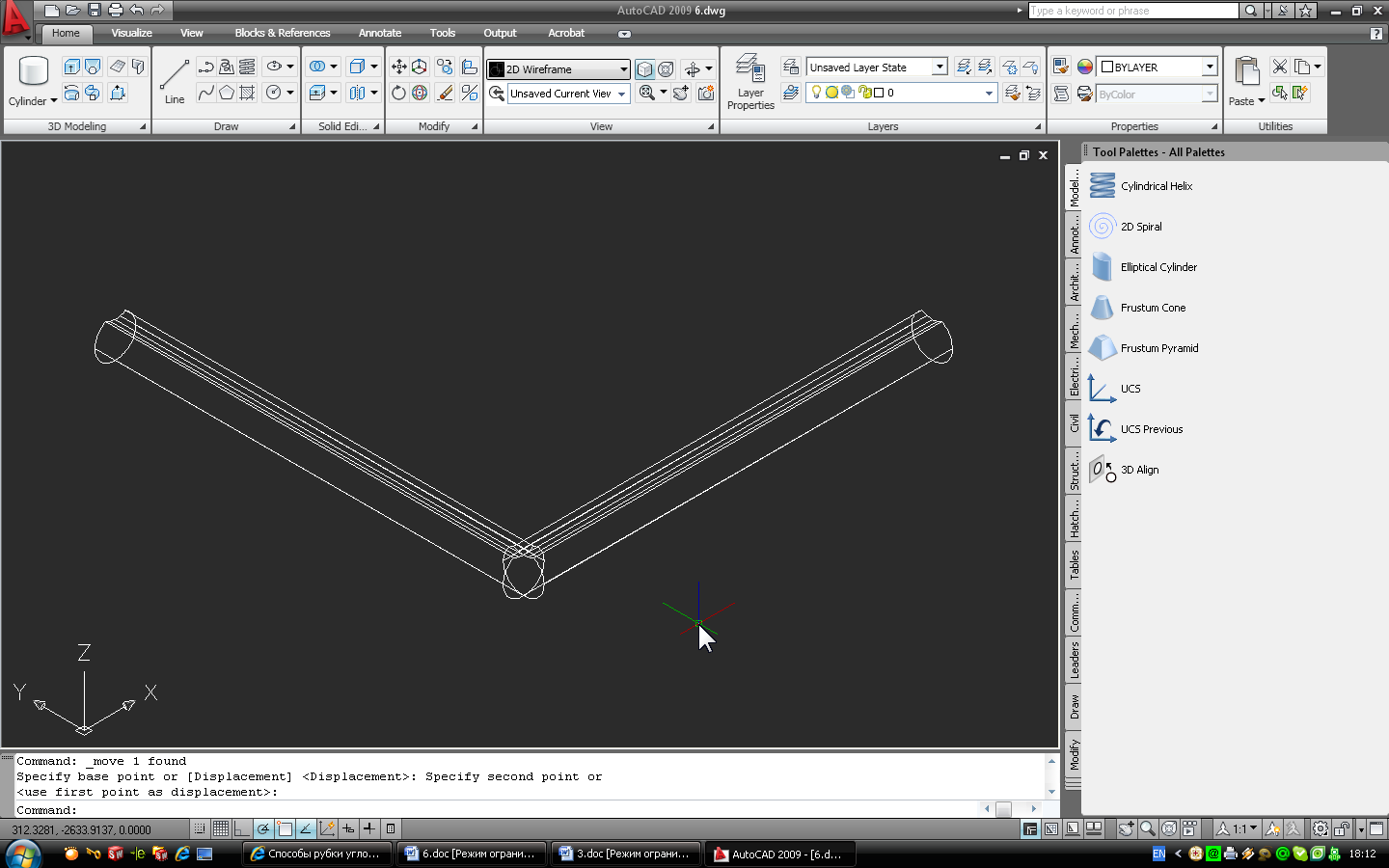





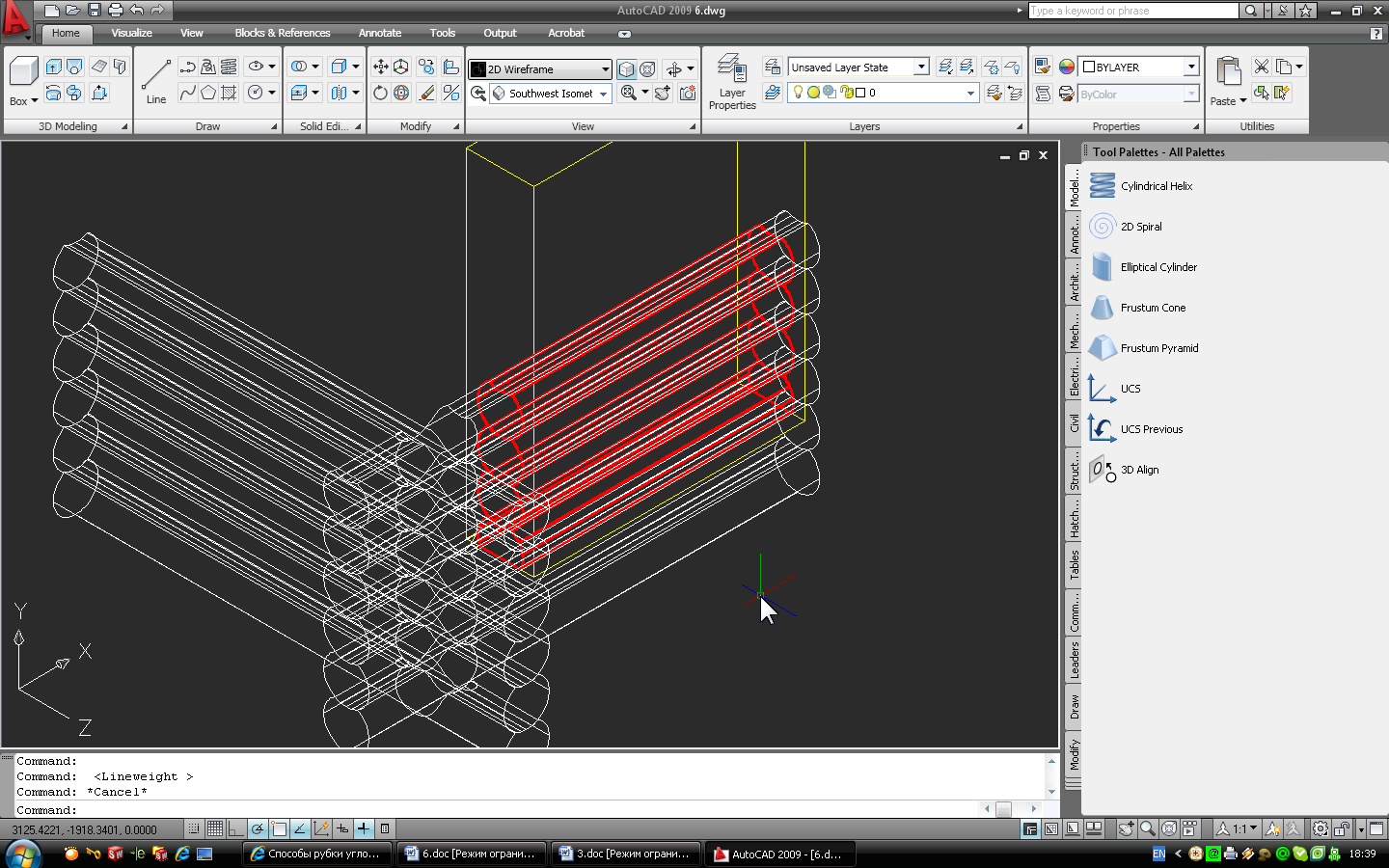
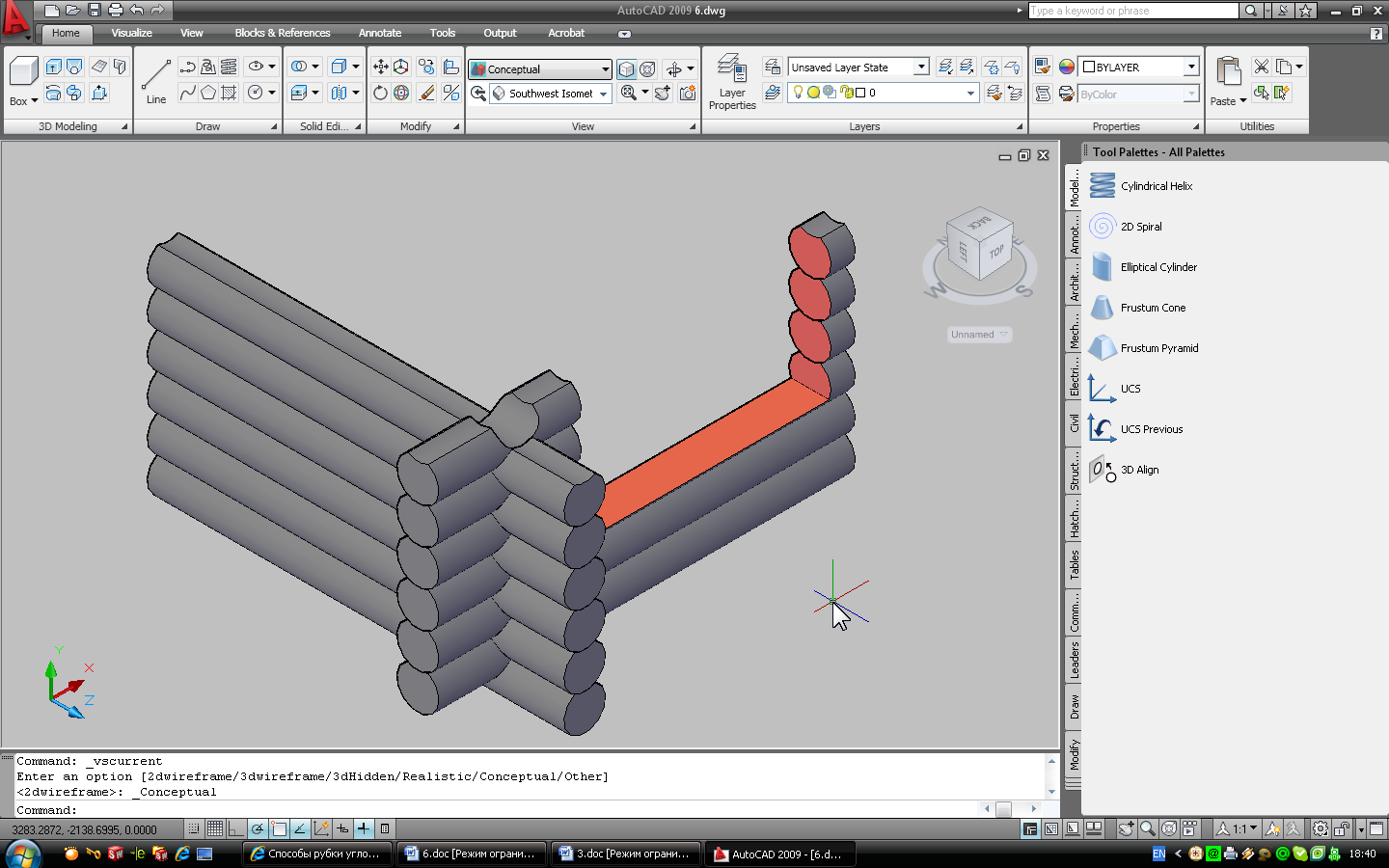


То что искал, спасибо большое!
Спасибо. Супер давно искал !
Спасибо.
Все просто и доступно.
Единственное, не критичное, замечание — выемка в «бревне» сделана не стой стороны.
Смотрим шаг 1 и сравниваем с шагом 2.
Выемка должна быть внизу.
Значит перед построением массива переворачиваем исходный обьект.
Или просим авторов сайта исправить ошибку.
Успехов вам и самые наилучшие пожелания.
Спасибо!
Спасибо!
очень доступно подается инфо
Лучший сайт из которых я видел.Хвала администраторам!!!!!